Siwenoid v2 Paradox configuration/hu: Difference between revisions
(Created page with "{{Languages|Paradox configuration}} ''Previous chapter-> Project backup/restore / Next chapter-> Detectomat configuration'' __TOC__ == A Paradox EVO192 konfigurálá...") |
No edit summary |
||
| Line 9: | Line 9: | ||
== A PRT3 panel konfigurálása == | == A PRT3 panel konfigurálása == | ||
[[File:PRT3_config1.png|left|thumb| | [[File:PRT3_config1.png|left|thumb|500px]] A PRT3 modult a WinLoad szoftver segítségével fel kell konfigurálni. A Programming/Partitions fülön be kell pipálni az összes olyan partíciót és zónát, amelyet a Siwenoidon keresztül irányítani és monitorozni szeretnénk. | ||
<br style="clear: both" /> | <br style="clear: both" /> | ||
[[File:PRT3_config2.png|left|thumb| | [[File:PRT3_config2.png|left|thumb|500px]] A Programming/Options fülön a '''[016] Serial port setup options''' résznél mindent a kép szerint kell bepipálni. | ||
<br style="clear: both" /> | <br style="clear: both" /> | ||
| Line 20: | Line 20: | ||
Csatlakoztassa ethernet-en egy számítógéphez, majd a böngészőjébe írja be a fent említett IP címet. Töltse ki a kért felhasználónév és jelszó mezőket. (Az alapértelmezett felhasználónév: admin, jelszó: system) Ha sikerült bejelentkezni, a bal oldali menüben kattintson az "UART" pontra, és állítsa be a mezőket a következők szerint: | Csatlakoztassa ethernet-en egy számítógéphez, majd a böngészőjébe írja be a fent említett IP címet. Töltse ki a kért felhasználónév és jelszó mezőket. (Az alapértelmezett felhasználónév: admin, jelszó: system) Ha sikerült bejelentkezni, a bal oldali menüben kattintson az "UART" pontra, és állítsa be a mezőket a következők szerint: | ||
<br style="clear: both" /> | <br style="clear: both" /> | ||
[[Image:ATC_Paradox_config.png|left|thumb| | [[Image:ATC_Paradox_config.png|left|thumb|500px]] | ||
Mode: RS232<br> | Mode: RS232<br> | ||
Baudrate: 2400 (ugyan az, mint a PRT3 konfigurációjánál)<br> | Baudrate: 2400 (ugyan az, mint a PRT3 konfigurációjánál)<br> | ||
| Line 30: | Line 30: | ||
<br style="clear: both" /> | <br style="clear: both" /> | ||
[[Image:ATCip.png|left|thumb| | [[Image:ATCip.png|left|thumb|500px]] Az ATC-1000 IP címének megváltoztatásához kattintson a bal oldali menüben lévő "Administrator" pontra, majd az újonnan előjövő menüből a "System IP Configuration" pontot válassza. Itt töltse ki a mezőket a kívánt értékekre.<br/> | ||
A kommunikáció portját is átállíthatja, ha a bal oldali menüből a "TCP Mode" pontot választja, majd a "Data Port Number" mezőbe beírja a kívánt port számát.<br/> | A kommunikáció portját is átállíthatja, ha a bal oldali menüből a "TCP Mode" pontot választja, majd a "Data Port Number" mezőbe beírja a kívánt port számát.<br/> | ||
Megjegyzés: DHCP használatakor szükséges lehet a Siwenoidban megváltoztatni a konténer host címét minden alkalommal, amikor megváltozik az ATC-1000-es IP címe. | Megjegyzés: DHCP használatakor szükséges lehet a Siwenoidban megváltoztatni a konténer host címét minden alkalommal, amikor megváltozik az ATC-1000-es IP címe. | ||
| Line 38: | Line 38: | ||
<br style="clear: both" /> | <br style="clear: both" /> | ||
== | == Siwenoid v2 beállítása == | ||
[[Image: | [[Image:Paradox1.png|left|thumb|400px]] A szoftverben a Fájl-beállítások-Fizikai struktúrában hozzunk létre egy új konténert a + gomb megnyomásával. | ||
<br style="clear: both" /> | <br style="clear: both" /> | ||
[[Image: | [[Image:Paradox2_2.png|left|thumb|350px]]Írja be a kívánt nevet, amit az Paradox központ jelölésére fog használni. Válassza ki a "Paradox" pontot a Típus, és a "Paradox" pontot a Protokoll legördülő listáiból. <br> | ||
A Host mezőbe az előbbiekben beállított ATC-1000's IP címe kerüljön, a Port-hoz pedig az előbbiekben beállított kommunikációs port.<br> | A Host IP mezőbe az előbbiekben beállított ATC-1000's IP címe kerüljön, a Port-hoz pedig az előbbiekben beállított kommunikációs port.<br> | ||
A Felhasználói kód mezőbe írja be valamelyik központon megadott felhasználó belépési kódját. | A Felhasználói kód mezőbe írja be valamelyik központon megadott felhasználó belépési kódját. <br> | ||
<br | |||
A konfigurálás befejeztével kapcsolja be a kommunikációt, aminek a bekapcsoló gombját az adatok megadása fölött jobbra az ON/OFF gombokkal tud végrehajtani. | |||
<br style="clear: both" /> | <br style="clear: both" /> | ||
Revision as of 09:15, 11 September 2018
| Language: | English • magyar |
|---|
Previous chapter-> Project backup/restore / Next chapter-> Detectomat configuration
A Paradox EVO192 konfigurálása
A Paradox EVO192 panel egy Paradox PRT3 modul segítségével tehető képessé a külső eszközökkel való kommunikálásra. Ezzel RS-232-es soros kommunikációt lehet megvalósítani. Napjaink számítógépei már nem rendelkeznek alapból soros portokkal, ezért szükség van még egy TCP-IP-ről RS-232-re fordító egységre. Mostani leírásunkban az ATC-1000 konvertert fogunk használni.
A PRT3 panel konfigurálása
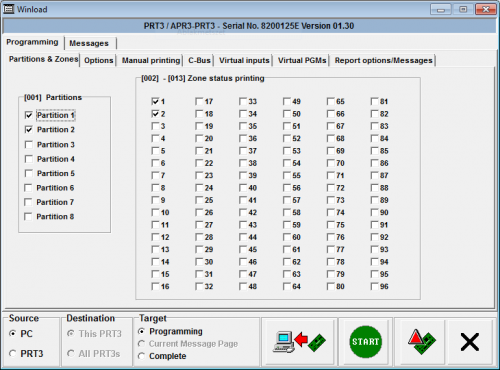
A PRT3 modult a WinLoad szoftver segítségével fel kell konfigurálni. A Programming/Partitions fülön be kell pipálni az összes olyan partíciót és zónát, amelyet a Siwenoidon keresztül irányítani és monitorozni szeretnénk.
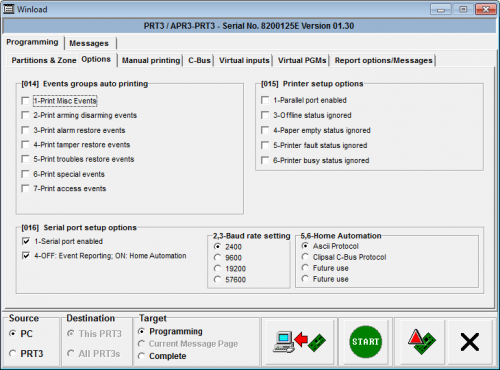
A Programming/Options fülön a [016] Serial port setup options résznél mindent a kép szerint kell bepipálni.
Csatlakozás ATC-1000 használatával

ATC-1000's default IP address is: 192.168.2.1 The default port is: 23.
Az ATC-1000 alapértelmezett IP címe: 192.168.2.1 Az alapértelmezett portja: 23.
Csatlakoztassa ethernet-en egy számítógéphez, majd a böngészőjébe írja be a fent említett IP címet. Töltse ki a kért felhasználónév és jelszó mezőket. (Az alapértelmezett felhasználónév: admin, jelszó: system) Ha sikerült bejelentkezni, a bal oldali menüben kattintson az "UART" pontra, és állítsa be a mezőket a következők szerint:
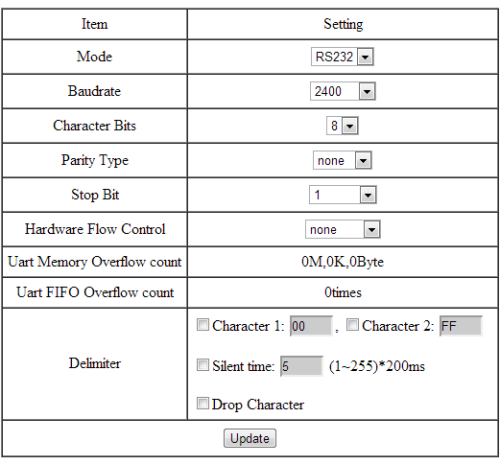
Mode: RS232
Baudrate: 2400 (ugyan az, mint a PRT3 konfigurációjánál)
Character Bits: 8
Parity Type: none
Stop Bit: 1
Hardware Flow Control: none
A Delimiter részben hagyja üresen a jelölőnégyzeteket.
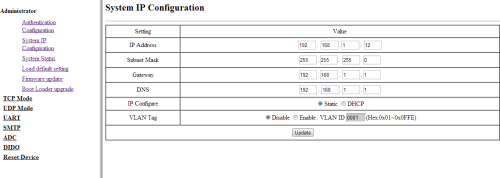
Az ATC-1000 IP címének megváltoztatásához kattintson a bal oldali menüben lévő "Administrator" pontra, majd az újonnan előjövő menüből a "System IP Configuration" pontot válassza. Itt töltse ki a mezőket a kívánt értékekre.
A kommunikáció portját is átállíthatja, ha a bal oldali menüből a "TCP Mode" pontot választja, majd a "Data Port Number" mezőbe beírja a kívánt port számát.
Megjegyzés: DHCP használatakor szükséges lehet a Siwenoidban megváltoztatni a konténer host címét minden alkalommal, amikor megváltozik az ATC-1000-es IP címe.
Használjon standard RS232 kábelt Detectomat központ és az ATC-1000 összekötéséhez.
Siwenoid v2 beállítása
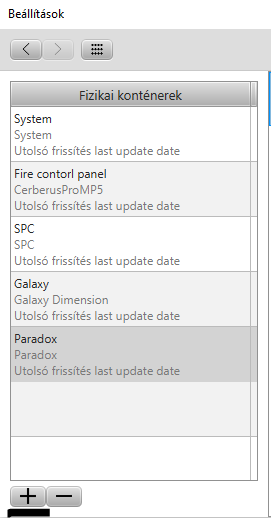
A szoftverben a Fájl-beállítások-Fizikai struktúrában hozzunk létre egy új konténert a + gomb megnyomásával.
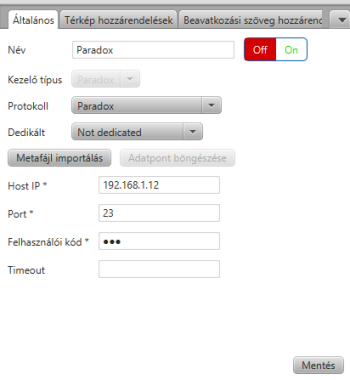
Írja be a kívánt nevet, amit az Paradox központ jelölésére fog használni. Válassza ki a "Paradox" pontot a Típus, és a "Paradox" pontot a Protokoll legördülő listáiból.
A Host IP mezőbe az előbbiekben beállított ATC-1000's IP címe kerüljön, a Port-hoz pedig az előbbiekben beállított kommunikációs port.
A Felhasználói kód mezőbe írja be valamelyik központon megadott felhasználó belépési kódját.
A konfigurálás befejeztével kapcsolja be a kommunikációt, aminek a bekapcsoló gombját az adatok megadása fölött jobbra az ON/OFF gombokkal tud végrehajtani.